3 простых способа разместить несколько видео на одном экране
Если вам необходимо соединить два или более видеоклипа вместе и воспроизводить их одновременно, вам следует обратиться к профессиональному видеоредактору. Вопрос в том, какой лучший создатель видео с разделенным экраном? разместить несколько видео на одном экране?
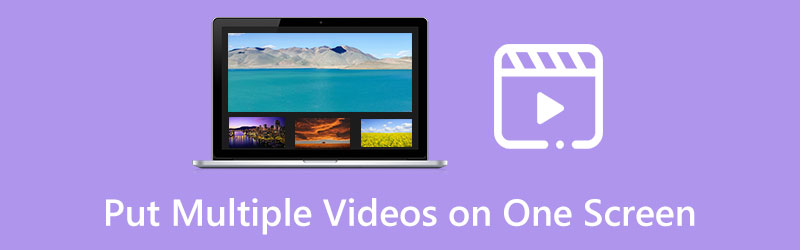
В этом посте представлены три практических решения для объединения нескольких видео на одном экране. Если вы хотите разделить один экран на две, три, четыре или более частей, вы можете выбрать предпочитаемый видеоредактор с разделенным экраном для создания многоэкранных видео.
- СПИСОК РУКОВОДСТВ
- Часть 1. Лучший способ разместить несколько видео на одном экране
- Часть 2. Объединение нескольких видео на одном экране с помощью iMovie
- Часть 3. Онлайн-способ размещения нескольких видео на одном экране
- Часть 4. Часто задаваемые вопросы о том, как объединить несколько видео на одном экране
Часть 1. Разместите несколько видео на одном экране с помощью лучшего видеоредактора с разделенным экраном
Чтобы объединить два или несколько видео на одном экране вашего компьютера, вы можете положиться на полнофункциональный видеоредактор с разделенным экраном, Видео конвертер Ultimate. Он разработан с учетом специфики Коллаж функция для создания многоэкранных видеороликов. Поддерживаются почти все распространенные форматы видео, такие как MP4, AVI, FLV, MOV, M4V и другие. Он предоставляет вам множество зрелых шаблонов для объединения нескольких видео на одном экране. Вы можете бесплатно загрузить его на свое устройство Windows или Mac и выполнить следующие действия, чтобы создать видеоколлаж.
После бесплатной загрузки этого видеоредактора с разделенным экраном откройте его и нажмите кнопку Коллаж вкладка. Как упоминалось выше, он предлагает множество часто используемых макетов для размещения нескольких видео на одном экране. Вы можете выбрать один в зависимости от ваших потребностей.

Нажмите кнопку + Кнопка для загрузки видеоклипов один за другим. Вы также можете использовать эту функцию, чтобы разместить несколько изображений на одном экране.

Вы можете нажать кнопку Играть кнопку для просмотра видео на разделенном экране. В окне предварительного просмотра вы можете нажать Фильтр для применения различных эффектов к параллельному видео. Вы также можете нажать «Аудио», чтобы отредактировать исходную звуковую дорожку или добавить новую фоновую музыку.

Когда вы объедините несколько видео на одном экране и будете довольны результатом, вы можете нажать Экспорт для настройки различных параметров вывода. Вы можете переименовать видео с разделенным экраном, выбрать подходящий формат, установить частоту кадров, разрешение, качество и многое другое. После этого вы можете нажать кнопку Начать экспорт кнопку, чтобы сохранить его на своем компьютере в высоком качестве.

Часть 2. Разместите несколько видео на одном экране с помощью iMovie
Если вы пользователь Mac и хотите разместить несколько видео на одном экране, вы можете использовать предустановленный видеоредактор: iMovie. Он имеет уникальный Разделенный экран функция размещения нескольких видеоклипов рядом. Вы можете воспользоваться следующим руководством, чтобы объединить несколько видео на одном экране с помощью iMovie.
Запустите iMovie на своем Mac, создайте новый проект и добавьте свои видео. Вы можете выбрать и перетащить их на временную шкалу для последующего редактирования.
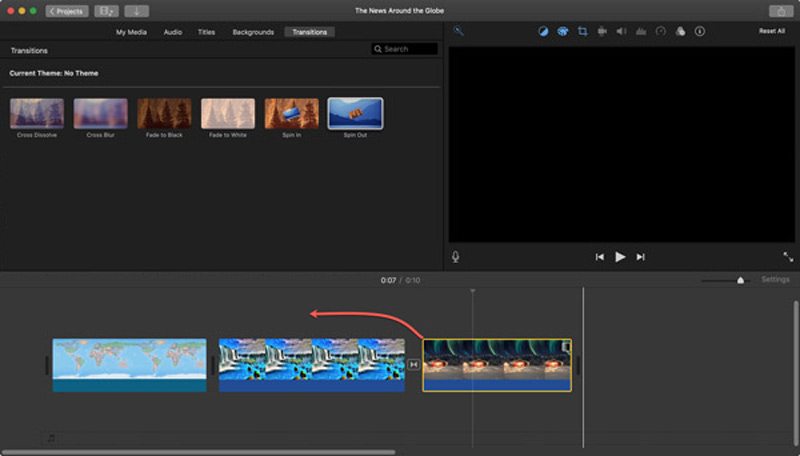
В правом окне просмотра вы можете найти Настройки наложения видео кнопку над окном предварительного просмотра. Нажмите на нее, а затем выберите Разделенный экран вариант из выпадающего списка Наложение. Эта операция разместит ваши видео рядом.
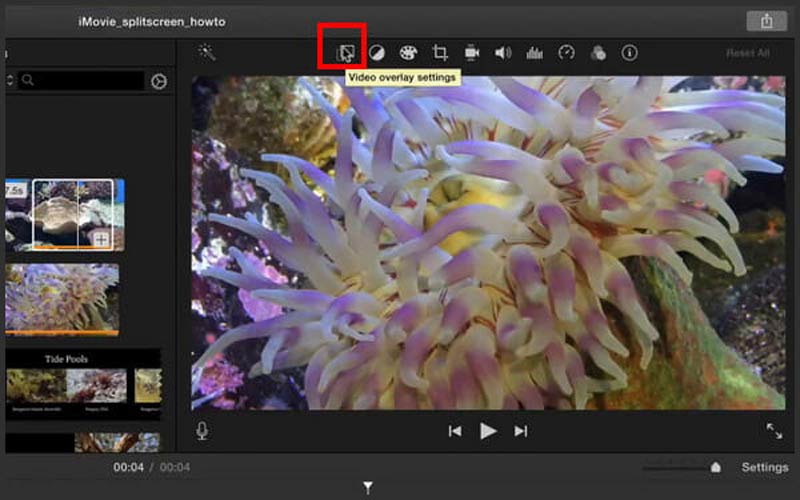
При объединении нескольких видео на одном экране вы можете использовать параметры «Слева», «Справа», «Сверху» или «Снизу» Позиция чтобы настроить положение видео в соответствии с вашими потребностями. На этом этапе вы также можете настроить переходы разделенного экрана.
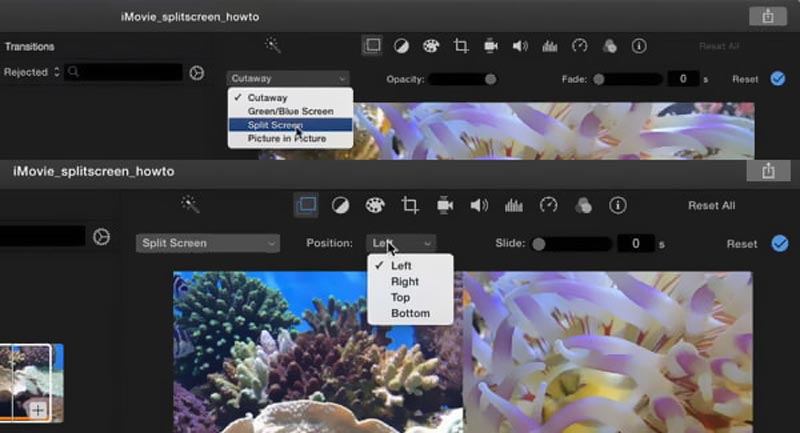
iMovie оснащен множеством важных функций редактирования. Вы можете использовать их для редактирования вашего создал видео с разделенным экраном. После этого вы можете нажать кнопку Делиться кнопку и используйте стандартный способ сохранить его на своем Mac.
Часть 3. Объедините несколько видео на одном экране онлайн бесплатно
Помимо двух вышеперечисленных методов, вы можете воспользоваться некоторыми бесплатными онлайн-редакторами, которые позволят разместить несколько видео на одном экране. Здесь мы настоятельно рекомендуем знаменитый ВыбратьОт сделать многоэкранное видео онлайн. Являясь бесплатным онлайн-редактором видео с разделенным экраном, он предлагает вам более 16 пресетов для объединения нескольких видеоклипов на один экран. Вы можете использовать его в любом популярном веб-браузере, таком как Chrome, Safari, Edge, Firefox или Yahoo.
В веб-браузере найдите PickFrom и перейдите на его официальный сайт. Когда вы доберетесь туда, прокрутите вниз, чтобы выбрать Многоэкранное видео инструмент. Это приведет вас к Онлайн-конструктор многоэкранных видео страница. Нажмите кнопку Нажмите, чтобы добавить файлы кнопка для загрузки видеофайла.
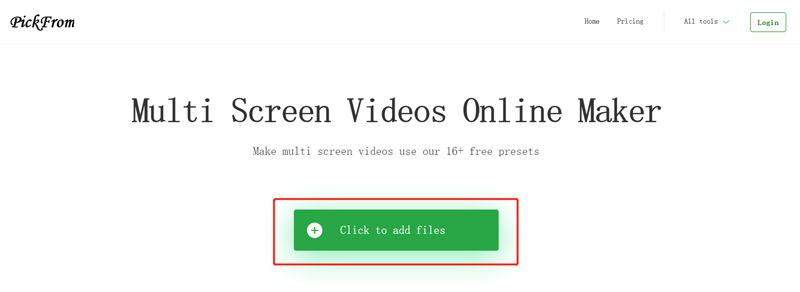
После загрузки первого видеоклипа вы можете выбрать подходящий многоэкранный пресет и добавить к нему еще одно видео. Этот разделенный экран видео редактор online позволяет настраивать размер видео для YouTube, Instagram, Facebook, Snapchat и других сервисов. После загрузки всех видеоклипов вы можете нажать кнопку Начинать кнопку, чтобы объединить их.
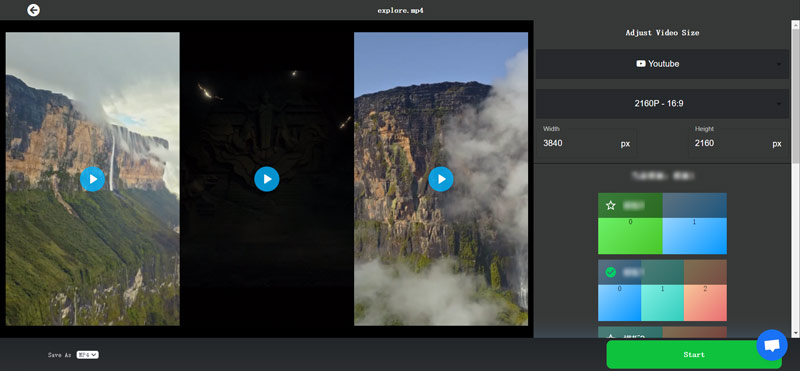
Часть 4. Часто задаваемые вопросы о том, как объединить несколько видео на одном экране
Как разместить несколько видео на одном экране iPhone?
Вы можете использовать iMovie или некоторые сторонние приложения для редактирования видео с разделенным экраном, когда вам нужно объединить несколько видеоклипов на один экран вашего iPhone. Вы можете легко найти множество связанных приложений в App Store.
Как объединить несколько видео на одном экране на телефоне Android?
Вы можете воспользоваться некоторыми онлайн-редакторами видео с разделенным экраном или сторонними приложениями для создания многоэкранного видео на своем телефоне Android. Вы можете использовать рекомендованный выше PickFrom, чтобы разместить несколько видео на одном экране в Интернете. Кроме того, вы можете найти соответствующие приложения для создания многоэкранного видео в магазине Google Play.
Могу ли я разместить четыре видео на одном экране?
Да. Рекомендуемый Видео конвертер Ultimate выше, может помочь вам легко разместить четыре видео на одном экране. Вы можете выбрать подходящий макет, добавить свои видеоклипы и объединить их на одном экране.
Заключение
Прочитав этот пост, вы сможете узнать три эффективных метода, как быстро разместить два или более видеоклипа на одном экране и играть в них одновременно. Если у вас есть дополнительные вопросы о размещении нескольких видео на одном экране, вы можете написать нам в разделе комментариев ниже.
Что вы думаете об этом посте. Нажмите, чтобы оценить этот пост.
Отличный
Рейтинг: 4.9 / 5 (на основе 592 голоса)
Найдите больше решений
Как сделать видеоколлаж на iPhone и телефоне Android Как сделать слайд-шоу или видеоколлаж для Facebook Узнайте, как создать разделенный экран в Adobe Premiere Pro Лучший метод редактирования видео «картинка в картинке» для авторов 2 способа использовать iMovie для разделения экрана на Mac и iPhone Конкретное руководство по разделению экрана в TikTok для начинающихСоответствующие статьи
- Редактировать видео
- Лучший метод редактирования видео «картинка в картинке» для авторов
- Как добавить теги к изображениям, видео, музыке и документам
- 3 приложения для размытия видео на iOS/Android, компьютере и в Интернете
- Проверьте 5 лучших средств просмотра метаданных для видео, аудио и фотографий
- Как редактировать метаданные видеофайла на компьютере и мобильном телефоне
- 5 приложений для создания видеоколлажей для Mac, Windows, iPhone и Android
- Конкретное руководство по разделению экрана в TikTok для начинающих
- 2 способа использовать iMovie для разделения экрана на Mac и iPhone
- 5 лучших приложений для параллельного видео для начинающих [iOS/Android]
- Создайте видеоколлаж для роликов Instagram [мобильный и настольный компьютер]



